Package Managerのいろいろな変更に伴い、記事を新しく書き直したので、以下の記事をご覧ください。
この記事でのバージョン
Unity 2018.1.0b7
はじめに
ふと気付いたら、Package ManagerなるものがUnityに追加されていました。
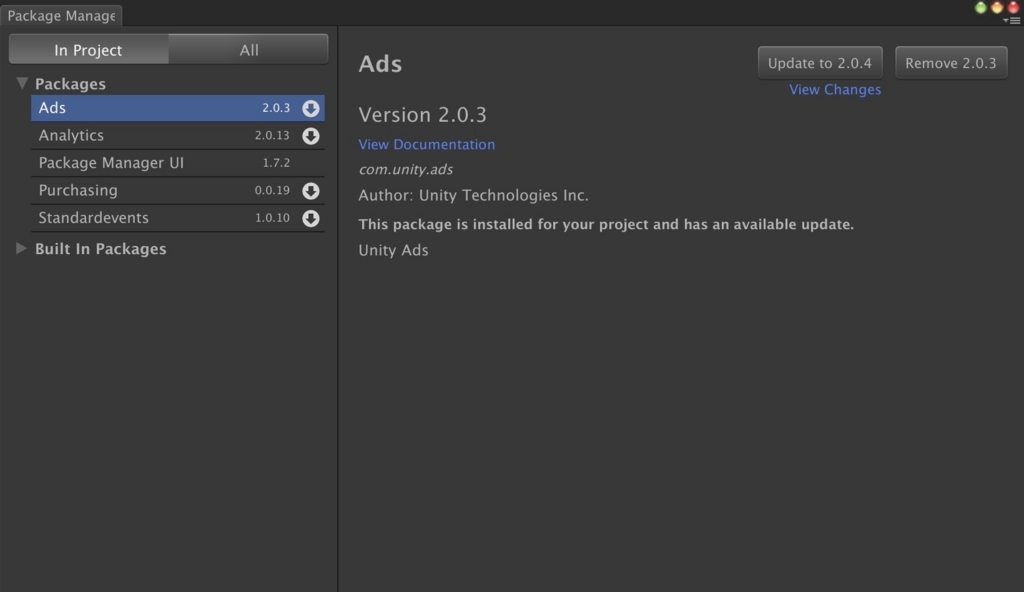 |
Unity2017.2時点で追加はされていたんですが、
Unity2018でWindowや機能が実装され、実際に使えるようになったっぽいです。
2017.2では、Unity Package Managerを導入しています。これがシステムの最初の踏み台になるでしょう。
Package Managerとは
そもそもPackage Managerとはなんぞやという話からですが、
公式マニュアルには以下のように書いてあります。
A package contains features to fit the various needs of your project. This can include any core features of Unity which is installed along with the Editor, or other packages which you can install as needed.
Google翻訳
パッケージには、プロジェクトのさまざまなニーズに合わせた機能が含まれています。 これには、エディタとともにインストールされるUnityのコア機能や、必要に応じてインストールできるその他のパッケージが含まれます。
ようはUnity自体をアップデートせずに一部機能をアップデート出来たり、
必要に応じて機能を追加出来たりするみたいです。
なお、Asset Storeのアセットや自作のパッケージを管理出来るわけではないです。
Package Managerの使い方
使い方は簡単、Window->Package Managerからウィンドウを開き、
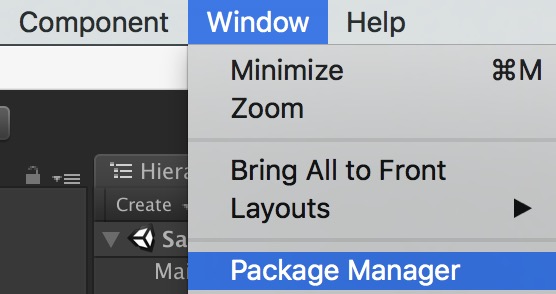 |
左のPackagesから任意のパッケージを選び、右上のInstallやUpdate、Removeボタンを押すだけ。
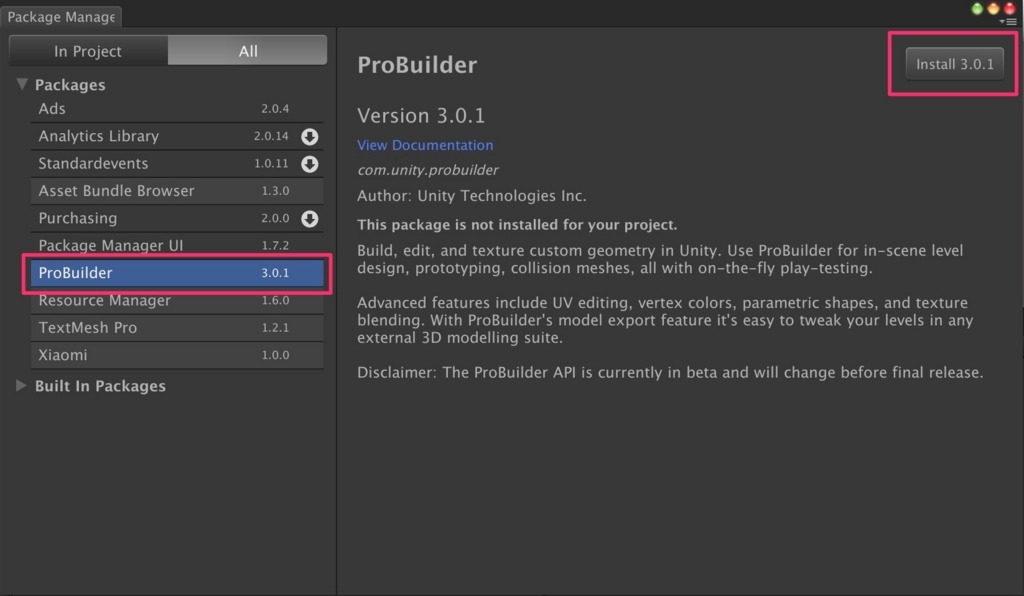 |
先日、Unityへの統合が発表されたProBuilderや、
前に紹介したAsset Bundle BrowserもPackage Managerからインストールする事が出来ます。
なお、パッケージの追加や変更を行ってもProjectウィンドウ(Assets以下のファイル)に変更はなく、
Assetsと同じ階層にあるUnityPackageManager内のmanifest.jsonが変更されます。
(なのでgitで管理してる場合は含めた方が良いっぽい。)
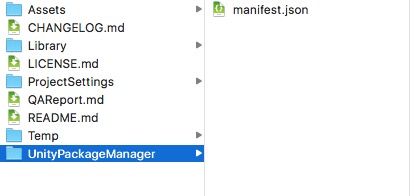 |
ProBuilder等のアセットを追加しても、
Projectウィンドウのファイルが増えないのは地味に嬉しいですね!
ちなみに、AnimationやAudio等の
コアパッケージを無効化する事も出来るようになるみたいです。(今はエラーが出て出来ない)
Unity 2018beta Package manager issue
------------追記
Unity 2018.1.0b8からコアパッケージも無効化出来るようになりました!
------------追記おわり
おわりに
Unity2018自体がベータなので、今後どうなるかは分かりませんが、
なかなか便利なツールになりそうな感じでした!
![(:3[kanのメモ帳]](https://cdn-ak.f.st-hatena.com/images/fotolife/k/kan_kikuchi/20190121/20190121175647.png)

